2021 CITROEN BERLINGO VAN radio
[x] Cancel search: radioPage 224 of 260

222
CITROËN Connect Nav
line 2", or "select the city in line 3". You can also
scroll through the list by saying "next page" or
"previous page". (POI kiválasztásához használja
a „válaszd ki a második sort” vagy hasonló
utasítást. Ha a keresett POI nem található,
további szűrést és szűkítést végezhet a „válaszd
ki a POI-t a második sorban” vagy „válaszd ki a
várost a harmadik sorban” vagy hasonló utasítás
kiadásával. A listában a „következő oldal” vagy
„előző oldal” utasítással is léptethet.)
Országtól függően adjon úticél (cím)
információkat a rendszerben konfigurált
nyelven.
A rádióval és a médialejátszóval
kapcsolatos hangutasítások
Hangutasítások
Turn on source radio - Streaming Bluetooth
- … (Kapcsold be a forrás rádiót - Bluetooth
stream)
Súgó üzenetek
You can select an audio source by saying "turn
on source" followed by the device name. For
example, "turn on source, Streaming Bluetooth",
or "turn on source, radio". Use the command
"play" to specify the type of music you'd like
to hear. You can choose between "song",
"artist", or "album". Just say something like
"navigálás ide" utasítást majd a címet, névjegyet
vagy a kereszteződés nevét. Például "navigálj
a következő címre: 11 Regent Street, London",
"navigálj Miller János névjegyhez", vagy "navigálj
a Regent Street, London kereszteződéshez".
Megadhatja, hogy ez egy kedvenc cím, vagy
POI-e. Például mondja ki a "navigálj a kedvenc
címre, Teniszklub", vagy "navigálj a Heathrow
repülőtér POI-ra Londonban” utasítást. Ellenkező
esetben csak mondja ki a "vigyél haza” utasítást.
Ha azt szeretné, hogy megjelenjenek a POI-k
a térképen, mondja például a következőket
"mutass POI hoteleket Banbury-ben". További
információkért használja a "súgó ezzel a
POI-val kapcsolatban" vagy "súgó az útvonal
navigálással" utasítást.)
To choose a destination, say something like
"navigate to line three" or "select line two". If
you can't find the destination but the street's
right, say for example "select the street in line
three". To move around a displayed list, you can
say "next page" or "previous page". You can
undo your last action and start over by saying
"undo", or say "cancel" to cancel the current
action. (Úticél kiválasztásához használja a
„navigálj a harmadik sorra” vagy „válaszd ki a
második sort” vagy hasonló utasítást. Ha nem
találja az úticélt, de az utca helyes, használja
például a „válaszd ki az utcát a harmadik
sorban” utasítást. A megjelenített listában
való mozgáshoz használja a „következő oldal”
vagy „előző oldal” utasításokat. Az utolsó
műveletet a „visszavonás” utasítással vonhatja vissza vagy kezdheti újra, az aktuális művelet
megszakításához használja a „mégse” utasítást.)
Hangutasítások
Tell me the remaining distance (Mondd meg,
milyen messze vagyok még)
Tell me the remaining time (Mondd meg,
mennyi idő van még az utazásból)
Tell me the arrival time (Mondd meg, mikor
érek oda)
Stop route guidance (Állítsd le a navigálást)
Súgó üzenetek
You can say "stop" or "resume route guidance".
To get information about your current route, you
can say "tell me the remaining time", "remaining
distance" or "arrival time". To learn more
commands, try saying "help with navigation".
(Használhatja a „navigálás leállítása” vagy
„folytatása” utasításokat is. Az aktuális
utazással kapcsolatos információkat a „mondd
meg, mennyi idő van hátra”, „milyen messze
vagyunk még” vagy „érkezési idő” utasítások
kiadásával tudhatja meg. További parancsok
megismeréséhez mondja ki a „segítség a
navigációval” utasítást.)
Hangutasítások
Show POI ''hotel'' at the destination (A
célállomáson mutass hoteleket a POI pontok
közül)
Show nearby POI petrol station (Mutass
közeli benzinkút POI-kat) Navigate to POI Heathrow Airport in London
(Vigyél a Heathrow repülőtérre Londonba, a
POI-k közül)
Navigate to POI petrol station along the route
(Vigyél a POI-k közül kiválasztott benzinkútra
a kiválasztott úton)
Súgó üzenetek
To see points of interest on a map, you can
say things like "show hotels in Banbury", "show
nearby parking", "show hotel at the destination"
or "show petrol station along the route". If you
prefer to navigate directly to a point of interest,
you can say "navigate to nearby petrol station".
If you feel you are not being well understood,
try to say the word "POI" in front of the point
of interest. For example say "navigate to POI
restaurant at the destination” (Ha meg szeretné
jeleníteni a POI-kat egy térképen, mondja ki
a „mutass hoteleket Banbury-ben”, „mutass
parkolóhelyet a közelben”, „mutass hoteleket a
célállomáson” vagy „mutass benzinkutakat az
úton” utasításokat. Ha közvetlenül egy POI-ra
szeretne navigálni, mondja ki a „navigálj egy
közeli benzinkútra” utasítást. Ha úgy érzi, hogy
a rendszer nem értette az utasítást, próbálja
meg kimondani a „POI” utasítást a keresett pont
előtt. Például mondja azt, hogy „POI éttermek az
úticélon”)
To choose a POI, say something like "select
line 2". If you've searched for a Point of Interest
and don't see the one you're after, you can filter
further by saying something like "select POI in
Page 225 of 260

223
CITROËN Connect Nav
12line 2", or "select the city in line 3". You can also
scroll through the list by saying "next page" or
"previous page". (POI kiválasztásához használja
a „válaszd ki a második sort” vagy hasonló
utasítást. Ha a keresett POI nem található,
további szűrést és szűkítést végezhet a „válaszd
ki a POI-t a második sorban” vagy „válaszd ki a
várost a harmadik sorban” vagy hasonló utasítás
kiadásával. A listában a „következő oldal” vagy
„előző oldal” utasítással is léptethet.)
Országtól függően adjon úticél (cím)
információkat a rendszerben konfigurált
nyelven.
A rádióval és a médialejátszóval
kapcsolatos hangutasítások
Hangutasítások
Turn on source radio - Streaming Bluetooth
- … (Kapcsold be a forrás rádiót - Bluetooth
stream)
Súgó üzenetek
You can select an audio source by saying "turn
on source" followed by the device name. For
example, "turn on source, Streaming Bluetooth",
or "turn on source, radio". Use the command
"play" to specify the type of music you'd like
to hear. You can choose between "song",
"artist", or "album". Just say something like "play artist, Madonna", "play song, Hey Jude",
or "play album, Thriller". (A „kapcsold be a
forrást” utasítással, majd az eszköz nevének
megadásával választhatja ki az audio forrást;
például „kapcsold be a forrást Bluetooth stream”,
vagy „kapcsold be a forrást Rádió”. A hallgatni
kívánt zenei stílus kiválasztásához használja a
„lejátszás” utasítást. Választhat „dal”, „előadó”
vagy „album” alapján. Mondja például, hogy
„játssz le előadót: Madonna”, „játssz le dalt, Hey
Jude” vagy „játssz le albumot, Thriller”.)
Hangutasítások
Tune to channel BBC Radio 2 (Hangolj a
BBC2 csatornára)
Tune to 98.5 FM (Hangolj a 98,5 FM-re)
Tune to preset number five (Hangolj az előre
beállított ötösre)
Súgó üzenetek
You can pick a radio station by saying "tune
to" and the station name or frequency. For
example "tune to channel Talksport" or "tune
to 98.5 FM". To listen to a preset radio station,
say for example "tune to preset number five".
(A rádióadót a „hangolj ide” és a rádióadó
nevének vagy frekvenciájának kimondásával
lehet kiválasztani. Például: „hangolj ide Talksport
csatorna” vagy „hangolj ide 98.5 FM”. Ha tárolt
rádióadót szeretne hallgatni, mondja ki például:
„hangolj az ötös csatornára”.)
Hangutasítások What's playing? (Melyik előadót hallom?)
Súgó üzenetek
To choose what you'd like to play, start by saying
"play" and then the item. For example, say "play
song Hey Jude", "play line 3" or "select line 2".
You can undo your last action and start over
by saying "undo", or say "cancel" to cancel the
current action. (Lejátszáshoz adja ki a „lejátszás”
utasítást, majd adja meg az elemet. Például
„játssz le dalt Hey Jude”, „játszd le a harmadik
sort” vagy „válaszd ki a második sort”. Az utolsó
műveletet a „visszavonás” utasítással vonhatja
vissza vagy kezdheti újra, az aktuális művelet
megszakításához használja a „mégse” utasítást.)
Hangutasítások
Play song Hey Jude (Játszd le a Hey Jude-ot)
Play artist Madonna (Madonnát játssz le)
Play album Thriller (Játszd le a Thriller
albumot)
Súgó üzenetek
I'm not sure what you'd like to play. Please say
"play" and then a song title, an album title, or
an artist name. For example, say "play song
Hey Jude", "play artist Madonna" or "play
album Thriller". To select a line number from the
display, say "select line two". To move around
a displayed list, you can say "next page" or
"previous page". You can undo your last action
and start over by saying "undo", or say "cancel"
to cancel the current action. (Nem vagyok biztos
Page 230 of 260
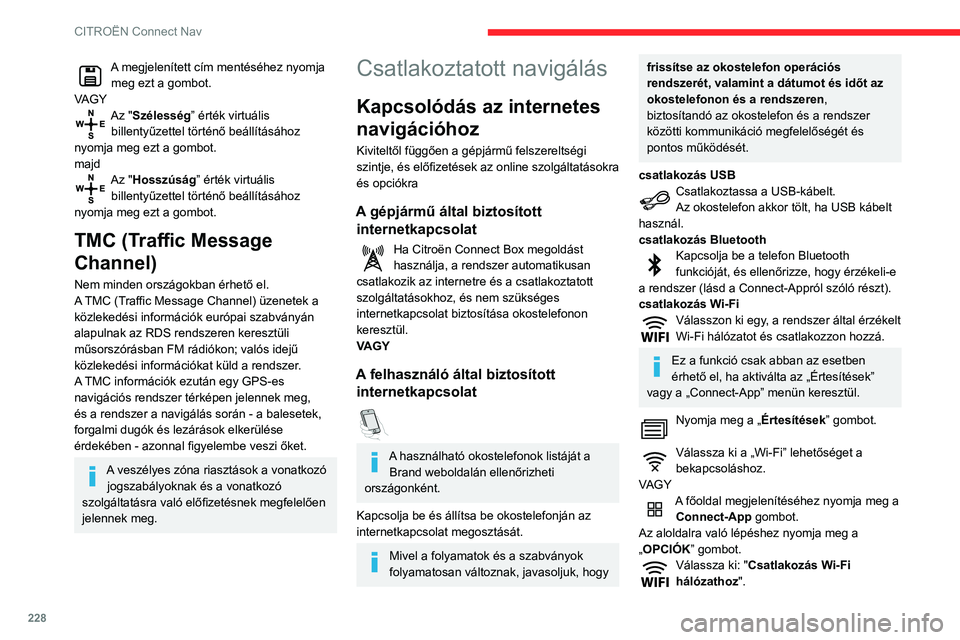
228
CITROËN Connect Nav
Válassza ki a "Biztonságos", "Nem
biztonságos" vagy "Tárolva” lapot.
Válasszon ki egy hálózatot.
A virtuális billentyűzet segítségével adja
meg a Wi-Fi hálózatot "Kulcs” és
"Jelszó".
Nyomja meg az " OK" elemet az
okostelefon és a gépjármű rendszere
közötti kapcsolat létesítéséhez.
Használati korlátozások:
– A CarPlay® használatakor a megosztás
csak Wi-Fi kapcsolattal lehetséges.
– A MirrorLink
TM használatakor a megosztás
csak USB kapcsolaton keresztül lehetséges.
A szolgáltatások minősége az
internetkapcsolat minőségétől függ.
Adatküldés engedélyezése
A főoldal megjelenítéséhez nyomja meg a Beállítások gombot.
Az aloldalra való lépéshez nyomja meg a
„OPCIÓK” gombot.
Válassza ki: "Rendszerkonfigurálás".
Válassza ki az „Privát mód” lapot.
VAGY
Nyomja meg a „ Értesítések” gombot.
Nyomja meg a „ Privát mód” gombot.
A megjelenített cím mentéséhez nyomja
meg ezt a gombot.
VAGY
Az "Szélesség” érték virtuális billentyűzettel történő beállításához
nyomja meg ezt a gombot.
majd
Az "Hosszúság” érték virtuális billentyűzettel történő beállításához
nyomja meg ezt a gombot.
TMC (Traffic Message
Channel)
Nem minden országokban érhető el.
A TMC (Traffic Message Channel) üzenetek a
közlekedési információk európai szabványán
alapulnak az RDS rendszeren keresztüli
műsorszórásban FM rádiókon; valós idejű
közlekedési információkat küld a rendszer.
A TMC információk ezután egy GPS-es
navigációs rendszer térképen jelennek meg,
és a rendszer a navigálás során - a balesetek,
forgalmi dugók és lezárások elkerülése
érdekében - azonnal figyelembe veszi őket.
A veszélyes zóna riasztások a vonatkozó jogszabályoknak és a vonatkozó
szolgáltatásra való előfizetésnek megfelelően
jelennek meg.
Csatlakoztatott navigálás
Kapcsolódás az internetes
navigációhoz
Kiviteltől függően a gépjármű felszereltségi
szintje, és előfizetések az online szolgáltatásokra
és opciókra
A gépjármű által biztosított internetkapcsolat
Ha Citroën Connect Box megoldást
használja, a rendszer automatikusan
csatlakozik az internetre és a csatlakoztatott
szolgáltatásokhoz, és nem szükséges
internetkapcsolat biztosítása okostelefonon
keresztül.
VAGY
A felhasználó által biztosított internetkapcsolat
A használható okostelefonok listáját a
Brand weboldalán ellenőrizheti
országonként.
Kapcsolja be és állítsa be okostelefonján az
internetkapcsolat megosztását.
Mivel a folyamatok és a szabványok
folyamatosan változnak, javasoljuk, hogy
frissítse az okostelefon operációs
rendszerét, valamint a dátumot és időt az
okostelefonon és a rendszeren,
biztosítandó az okostelefon és a rendszer
közötti kommunikáció megfelelőségét és
pontos működését.
csatlakozás USB
Csatlakoztassa a USB-kábelt.
Az okostelefon akkor tölt, ha USB kábelt
használ.
csatlakozás Bluetooth
Kapcsolja be a telefon Bluetooth
funkcióját, és ellenőrizze, hogy érzékeli-e
a rendszer (lásd a Connect-Appról szóló részt).
csatlakozás Wi-Fi
Válasszon ki egy, a rendszer által érzékelt
Wi-Fi hálózatot és csatlakozzon hozzá.
Ez a funkció csak abban az esetben
érhető el, ha aktiválta az „Értesítések”
vagy a „Connect-App” menün keresztül.
Nyomja meg a „ Értesítések” gombot.
Válassza ki a „Wi-Fi” lehetőséget a
bekapcsoláshoz.
VAGY
A főoldal megjelenítéséhez nyomja meg a Connect-App gombot.
Az aloldalra való lépéshez nyomja meg a
„OPCIÓK” gombot.
Válassza ki: "Csatlakozás Wi-Fi
hálózathoz ".
Page 232 of 260
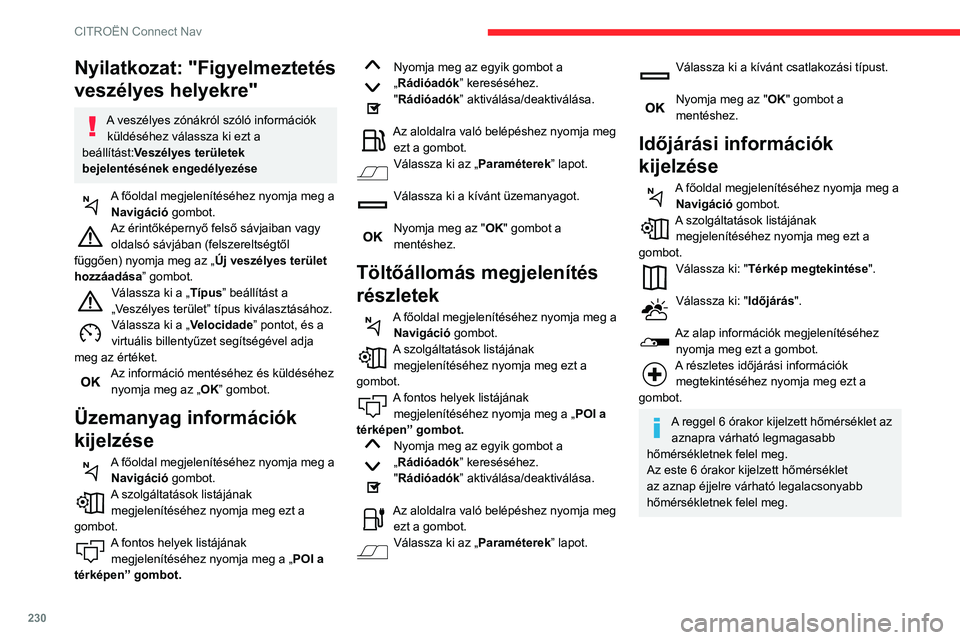
230
CITROËN Connect Nav
Alkalmazások
USB portok
A USBCarPlay®-, MirrorLinkTM- vagy Android
Auto-alkalmazásokkal kompatibilis -portokról
(felszereltségtől függően) az „Ergonómia és
kényelem” című részben olvashat további
tudnivalókat.
A használható okostelefonok listáját a Brand weboldalán ellenőrizheti
országonként.
Az okostelefon szinkronizálása révén a felhasználók olyan alkalmazásokat
jeleníthetnek meg a gépjármű képernyőjén,
amelyek támogatják az okostelefon
MirrorLinkCarPlay
®, TM vagy Android
Auto technológiát. A CarPlay® technológia
esetén először aktiválni kell a CarPlay®
funkciót az okostelefonon.
Az okostelefon zárolását minden
esetben fel kell oldani a kommunikáció
engedélyezéséhez az okostelefon és a
gépjármű rendszere között.
Mivel a folyamatok és a szabványok
folyamatosan változnak, javasoljuk, hogy
tartsa naprakészen az okostelefon
operációs rendszerét, valamint a dátumot
és időt az okostelefonon és a rendszeren .
Nyilatkozat: "Figyelmeztetés
veszélyes helyekre"
A veszélyes zónákról szóló információk
küldéséhez válassza ki ezt a
beállítást:Veszélyes területek
bejelentésének engedélyezése
A főoldal megjelenítéséhez nyomja meg a Navigáció gombot.
Az érintőképernyő felső sávjaiban vagy oldalsó sávjában (felszereltségtől
függően) nyomja meg az „ Új veszélyes terület
hozzáadása” gombot.
Válassza ki a „Típus” beállítást a
„Veszélyes terület” típus kiválasztásához.
Válassza ki a „Velocidade” pontot, és a
virtuális billentyűzet segítségével adja
meg az értéket.
Az információ mentéséhez és küldéséhez nyomja meg az „ OK” gombot.
Üzemanyag információk
kijelzése
A főoldal megjelenítéséhez nyomja meg a
Navigáció gombot.
A szolgáltatások listájának megjelenítéséhez nyomja meg ezt a
gombot.
A fontos helyek listájának megjelenítéséhez nyomja meg a „ POI a
térképen” gombot.
Nyomja meg az egyik gombot a
„Rádióadók” kereséséhez.
"Rádióadók” aktiválása/deaktiválása.
Az aloldalra való belépéshez nyomja meg
ezt a gombot.
Válassza ki az „Paraméterek ” lapot.
Válassza ki a kívánt üzemanyagot.
Nyomja meg az "OK" gombot a
mentéshez.
Töltőállomás megjelenítés
részletek
A főoldal megjelenítéséhez nyomja meg a Navigáció gombot.
A szolgáltatások listájának megjelenítéséhez nyomja meg ezt a
gombot.
A fontos helyek listájának megjelenítéséhez nyomja meg a „ POI a
térképen” gombot.
Nyomja meg az egyik gombot a
„Rádióadók” kereséséhez.
"Rádióadók” aktiválása/deaktiválása.
Az aloldalra való belépéshez nyomja meg
ezt a gombot.
Válassza ki az „Paraméterek ” lapot.
Válassza ki a kívánt csatlakozási típust.
Nyomja meg az "OK" gombot a
mentéshez.
Időjárási információk
kijelzése
A főoldal megjelenítéséhez nyomja meg a Navigáció gombot.
A szolgáltatások listájának megjelenítéséhez nyomja meg ezt a
gombot.
Válassza ki: "Térkép megtekintése ".
Válassza ki: "Időjárás".
Az alap információk megjelenítéséhez
nyomja meg ezt a gombot.
A részletes időjárási információk megtekintéséhez nyomja meg ezt a
gombot.
A reggel 6 órakor kijelzett hőmérséklet az aznapra várható legmagasabb
hőmérsékletnek felel meg.
Az este 6 órakor kijelzett hőmérséklet
az aznap éjjelre várható legalacsonyabb
hőmérsékletnek felel meg.
Page 233 of 260
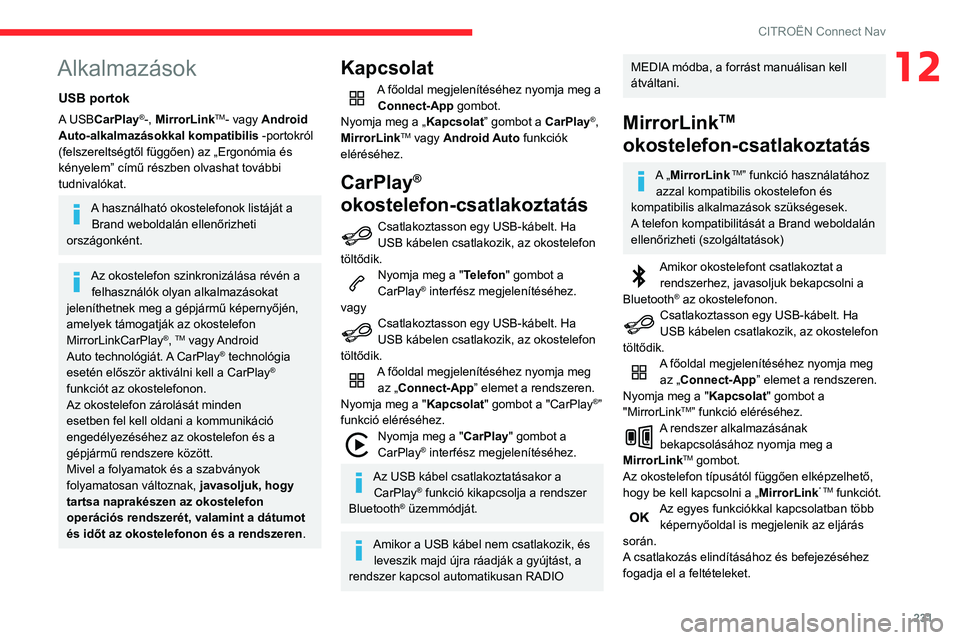
231
CITROËN Connect Nav
12Alkalmazások
USB portok
A USBCarPlay®-, MirrorLinkTM- vagy Android
Auto-alkalmazásokkal kompatibilis -portokról
(felszereltségtől függően) az „Ergonómia és
kényelem” című részben olvashat további
tudnivalókat.
A használható okostelefonok listáját a Brand weboldalán ellenőrizheti
országonként.
Az okostelefon szinkronizálása révén a felhasználók olyan alkalmazásokat
jeleníthetnek meg a gépjármű képernyőjén,
amelyek támogatják az okostelefon
MirrorLinkCarPlay
®, TM vagy Android
Auto
technológiát. A CarPlay® technológia
esetén először aktiválni kell a CarPlay®
funkciót az okostelefonon.
Az okostelefon zárolását minden
esetben fel kell oldani a kommunikáció
engedélyezéséhez az okostelefon és a
gépjármű rendszere között.
Mivel a folyamatok és a szabványok
folyamatosan változnak, javasoljuk, hogy
tartsa naprakészen az okostelefon
operációs rendszerét, valamint a dátumot
és időt az okostelefonon és a rendszeren .
Kapcsolat
A főoldal megjelenítéséhez nyomja meg a
Connect-App gombot.
Nyomja meg a „ Kapcsolat” gombot a CarPlay
®,
MirrorLinkTM vagy Android Auto funkciók
eléréséhez.
CarPlay®
okostelefon-csatlakoztatás
Csatlakoztasson egy USB-kábelt. Ha
USB kábelen csatlakozik, az okostelefon
töltődik.
Nyomja meg a " Telefon" gombot a
CarPlay® interfész megjelenítéséhez.
vagy
Csatlakoztasson egy USB-kábelt. Ha
USB kábelen csatlakozik, az okostelefon
töltődik.
A főoldal megjelenítéséhez nyomja meg az „Connect-App” elemet a rendszeren.
Nyomja meg a " Kapcsolat" gombot a "CarPlay
®”
funkció eléréséhez.
Nyomja meg a " CarPlay" gombot a
CarPlay® interfész megjelenítéséhez.
Az USB kábel csatlakoztatásakor a CarPlay® funkció kikapcsolja a rendszer
Bluetooth® üzemmódját.
Amikor a USB kábel nem csatlakozik, és leveszik majd újra ráadják a gyújtást, a
rendszer kapcsol automatikusan RADIO
MEDIA módba, a forrást manuálisan kell
átváltani.
MirrorLinkTM
okostelefon-csatlakoztatás
A „ MirrorLink TM” funkció használatához
azzal kompatibilis okostelefon és
kompatibilis alkalmazások szükségesek.
A telefon kompatibilitását a Brand weboldalán
ellenőrizheti (szolgáltatások)
Amikor okostelefont csatlakoztat a rendszerhez, javasoljuk bekapcsolni a
Bluetooth
® az okostelefonon.Csatlakoztasson egy USB-kábelt. Ha
USB kábelen csatlakozik, az okostelefon
töltődik.
A főoldal megjelenítéséhez nyomja meg az „Connect-App” elemet a rendszeren.
Nyomja meg a " Kapcsolat" gombot a
"MirrorLink
TM” funkció eléréséhez.A rendszer alkalmazásának bekapcsolásához nyomja meg a
MirrorLink
TM gombot.
Az okostelefon típusától függően elképzelhető,
hogy be kell kapcsolni a „ MirrorLink
” TM funkciót.Az egyes funkciókkal kapcsolatban több
képernyőoldal is megjelenik az eljárás
során.
A csatlakozás elindításához és befejezéséhez
fogadja el a feltételeket.
Page 236 of 260
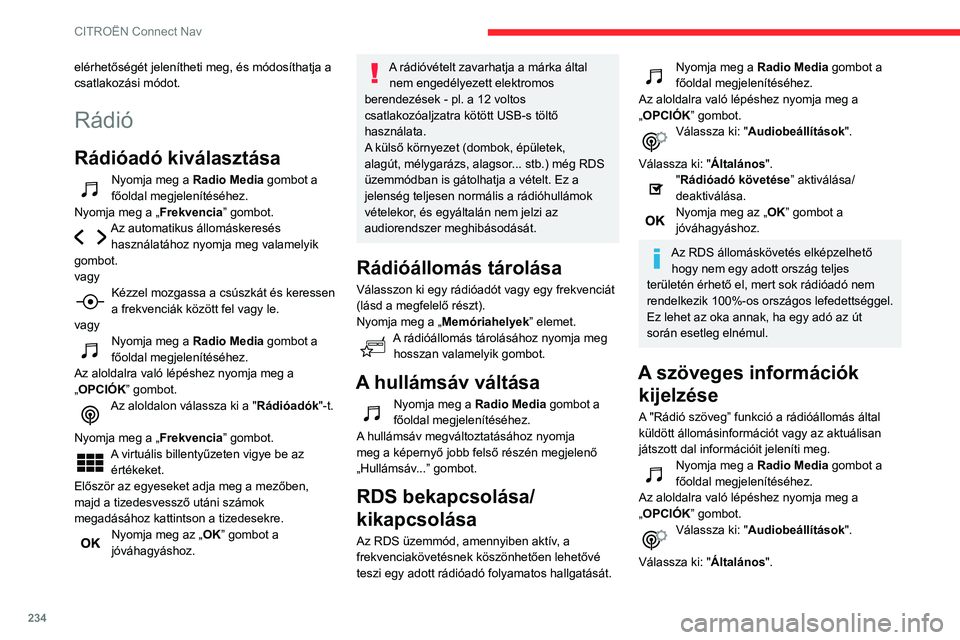
234
CITROËN Connect Nav
"Rádiótext kijelzése” aktiválása/
deaktiválása.
Nyomja meg az „OK” gombot a
jóváhagyáshoz.
TA üzenetek meghallgatása
A TA (közúti információk) típusú figyelmeztető
üzenetek elsőbbséget élveznek a TA
figyelmeztető üzenetekkel szemben. Ahhoz,
hogy a funkció működjön, ilyen típusú
üzeneteket sugárzó rádióadó megfelelő vételére
van szükség. A közúti információk sugárzásának
idejére az éppen hallgatott hangforrás
automatikusan elnémul, így a TA üzenet
hallható. Az üzenet végén a rendszer visszaáll
az előzőleg játszott üzemmódba.
Válassza ki: "Bejelentések ".
"Közlekedési hírek” aktiválása/
deaktiválása.
Nyomja meg az „OK” gombot a
jóváhagyáshoz.
DAB (Digital Audio
Broadcasting) rádió
Földi sugárzású digitális
rádió
A digitális rádió jobb hangminőséget kínál.
A különböző „multiplex szolgáltatásokban”
elérhető rádióadók ábécésorrendben vannak
felsorolva.
elérhetőségét jelenítheti meg, és módosíthatja a
csatlakozási módot.
Rádió
Rádióadó kiválasztása
Nyomja meg a Radio Media gombot a
főoldal megjelenítéséhez.
Nyomja meg a „ Frekvencia” gombot.
Az automatikus állomáskeresés
használatához nyomja meg valamelyik
gombot.
vagy
Kézzel mozgassa a csúszkát és keressen
a frekvenciák között fel vagy le.
vagy
Nyomja meg a Radio Media gombot a
főoldal megjelenítéséhez.
Az aloldalra való lépéshez nyomja meg a
„OPCIÓK” gombot.
Az aloldalon válassza ki a " Rádióadók"-t.
Nyomja meg a „ Frekvencia” gombot.
A virtuális billentyűzeten vigye be az
értékeket.
Először az egyeseket adja meg a mezőben,
majd a tizedesvessző utáni számok
megadásához kattintson a tizedesekre.
Nyomja meg az „ OK” gombot a
jóváhagyáshoz.
A rádióvételt zavarhatja a márka által nem engedélyezett elektromos
berendezések - pl. a 12 voltos
csatlakozóaljzatra kötött USB-s töltő
használata.
A külső környezet (dombok, épületek,
alagút, mélygarázs, alagsor... stb.) még RDS
üzemmódban is gátolhatja a vételt. Ez a
jelenség teljesen normális a rádióhullámok
vételekor, és egyáltalán nem jelzi az
audiorendszer meghibásodását.
Rádióállomás tárolása
Válasszon ki egy rádióadót vagy egy frekvenciát
(lásd a megfelelő részt).
Nyomja meg a „ Memóriahelyek ” elemet.
A rádióállomás tárolásához nyomja meg
hosszan valamelyik gombot.
A hullámsáv váltása
Nyomja meg a Radio Media gombot a
főoldal megjelenítéséhez.
A hullámsáv megváltoztatásához nyomja
meg a képernyő jobb felső részén megjelenő
„Hullámsáv...” gombot.
RDS bekapcsolása/
kikapcsolása
Az RDS üzemmód, amennyiben aktív, a
frekvenciakövetésnek köszönhetően lehetővé
teszi egy adott rádióadó folyamatos hallgatását.
Nyomja meg a Radio Media gombot a
főoldal megjelenítéséhez.
Az aloldalra való lépéshez nyomja meg a
„OPCIÓK” gombot.
Válassza ki: "Audiobeállítások".
Válassza ki: "Általános".
"Rádióadó követése” aktiválása/
deaktiválása.
Nyomja meg az „ OK” gombot a
jóváhagyáshoz.
Az RDS állomáskövetés elképzelhető hogy nem egy adott ország teljes
területén érhető el, mert sok rádióadó nem
rendelkezik 100%-os országos lefedettséggel.
Ez lehet az oka annak, ha egy adó az út
során esetleg elnémul.
A szöveges információk kijelzése
A "Rádió szöveg” funkció a rádióállomás által
küldött állomásinformációt vagy az aktuálisan
játszott dal információit jeleníti meg.
Nyomja meg a Radio Media gombot a
főoldal megjelenítéséhez.
Az aloldalra való lépéshez nyomja meg a
„OPCIÓK” gombot.
Válassza ki: "Audiobeállítások".
Válassza ki: "Általános".
Page 237 of 260
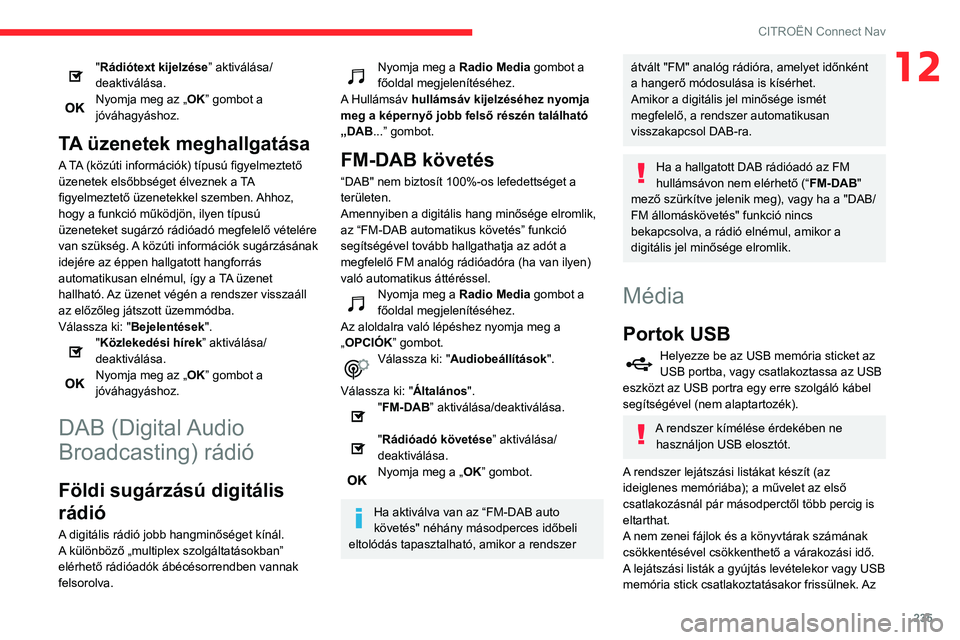
235
CITROËN Connect Nav
12"Rádiótext kijelzése” aktiválása/
deaktiválása.
Nyomja meg az „OK” gombot a
jóváhagyáshoz.
TA üzenetek meghallgatása
A TA (közúti információk) típusú figyelmeztető
üzenetek elsőbbséget élveznek a TA
figyelmeztető üzenetekkel szemben. Ahhoz,
hogy a funkció működjön, ilyen típusú
üzeneteket sugárzó rádióadó megfelelő vételére
van szükség. A közúti információk sugárzásának
idejére az éppen hallgatott hangforrás
automatikusan elnémul, így a TA üzenet
hallható. Az üzenet végén a rendszer visszaáll
az előzőleg játszott üzemmódba.
Válassza ki: "Bejelentések ".
"Közlekedési hírek” aktiválása/
deaktiválása.
Nyomja meg az „OK” gombot a
jóváhagyáshoz.
DAB (Digital Audio
Broadcasting) rádió
Földi sugárzású digitális
rádió
A digitális rádió jobb hangminőséget kínál.
A különböző „multiplex szolgáltatásokban”
elérhető rádióadók ábécésorrendben vannak
felsorolva.
Nyomja meg a Radio Media gombot a
főoldal megjelenítéséhez.
A Hullámsáv hullámsáv kijelzéséhez nyomja
meg a képernyő jobb felső részén található
„DAB...” gombot.
FM-DAB követés
“DAB" nem biztosít 100%-os lefedettséget a
területen.
Amennyiben a digitális hang minősége elromlik,
az “FM-DAB automatikus követés” funkció
segítségével tovább hallgathatja az adót a
megfelelő FM analóg rádióadóra (ha van ilyen)
való automatikus áttéréssel.
Nyomja meg a Radio Media gombot a
főoldal megjelenítéséhez.
Az aloldalra való lépéshez nyomja meg a
„OPCIÓK” gombot.
Válassza ki: "Audiobeállítások".
Válassza ki: "Általános".
"FM-DAB” aktiválása/deaktiválása.
"Rádióadó követése” aktiválása/
deaktiválása.
Nyomja meg a „OK” gombot.
Ha aktiválva van az “FM-DAB auto
követés" néhány másodperces időbeli
eltolódás tapasztalható, amikor a rendszer
átvált "FM" analóg rádióra, amelyet időnként
a hangerő módosulása is kísérhet.
Amikor a digitális jel minősége ismét
megfelelő, a rendszer automatikusan
visszakapcsol DAB-ra.
Ha a hallgatott DAB rádióadó az FM
hullámsávon nem elérhető (“ FM-DAB"
mező szürkítve jelenik meg), vagy ha a "DAB/
FM állomáskövetés" funkció nincs
bekapcsolva, a rádió elnémul, amikor a
digitális jel minősége elromlik.
Média
Portok USB
Helyezze be az USB memória sticket az
USB portba, vagy csatlakoztassa az USB
eszközt az USB portra egy erre szolgáló kábel
segítségével (nem alaptartozék).
A rendszer kímélése érdekében ne használjon USB elosztót.
A rendszer lejátszási listákat készít (az
ideiglenes memóriába); a művelet az első
csatlakozásnál pár másodperctől több percig is
eltarthat.
A nem zenei fájlok és a könyvtárak számának
csökkentésével csökkenthető a várakozási idő.
A lejátszási listák a gyújtás levételekor vagy USB
memória stick csatlakoztatásakor frissülnek. Az
Page 238 of 260
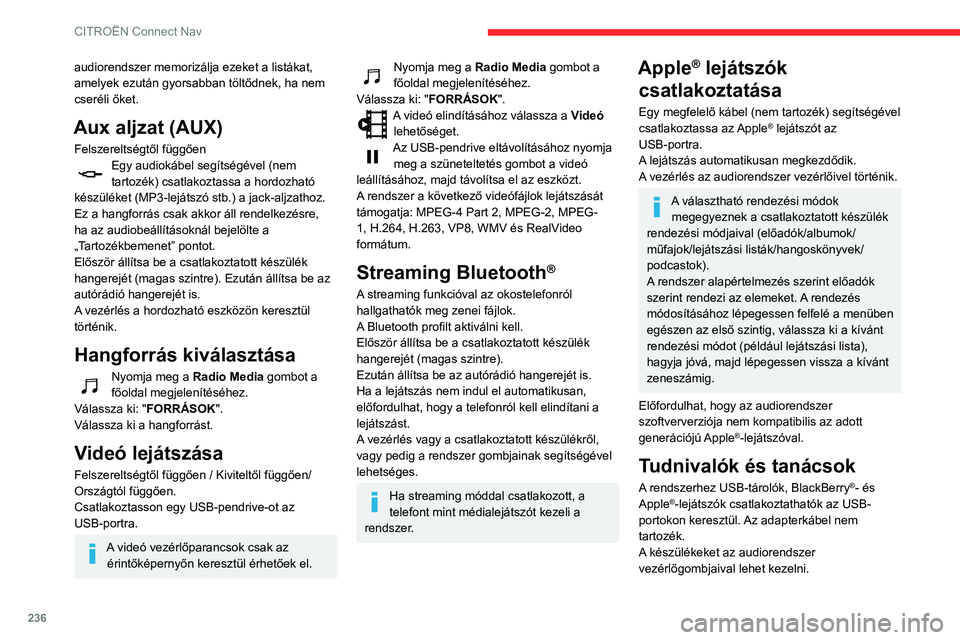
236
CITROËN Connect Nav
audiorendszer memorizálja ezeket a listákat,
amelyek ezután gyorsabban töltődnek, ha nem
cseréli őket.
Aux aljzat (AUX)
Felszereltségtől függőenEgy audiokábel segítségével (nem
tartozék) csatlakoztassa a hordozható
készüléket (MP3-lejátszó stb.) a jack-aljzathoz.
Ez a hangforrás csak akkor áll rendelkezésre,
ha az audiobeállításoknál bejelölte a
„Tartozékbemenet” pontot.
Először állítsa be a csatlakoztatott készülék
hangerejét (magas szintre). Ezután állítsa be az
autórádió hangerejét is.
A vezérlés a hordozható eszközön keresztül
történik.
Hangforrás kiválasztása
Nyomja meg a Radio Media gombot a
főoldal megjelenítéséhez.
Válassza ki: "FORRÁSOK".
Válassza ki a hangforrást.
Videó lejátszása
Felszereltségtől függően / Kiviteltől függően/
Országtól függően.
Csatlakoztasson egy USB-pendrive-ot az
USB-portra.
A videó vezérlőparancsok csak az érintőképernyőn keresztül érhetőek el.
Nyomja meg a Radio Media gombot a
főoldal megjelenítéséhez.
Válassza ki: "FORRÁSOK".
A videó elindításához válassza a Videó
lehetőséget.
Az USB-pendrive eltávolításához nyomja meg a szüneteltetés gombot a videó
leállításához, majd távolítsa el az eszközt.
A rendszer a következő videófájlok lejátszását
támogatja: MPEG-4 Part 2, MPEG-2, MPEG-
1, H.264, H.263, VP8, WMV és RealVideo
formátum.
Streaming Bluetooth®
A streaming funkcióval az okostelefonról
hallgathatók meg zenei fájlok.
A Bluetooth profilt aktiválni kell.
Először állítsa be a csatlakoztatott készülék
hangerejét (magas szintre).
Ezután állítsa be az autórádió hangerejét is.
Ha a lejátszás nem indul el automatikusan,
előfordulhat, hogy a telefonról kell elindítani a
lejátszást.
A vezérlés vagy a csatlakoztatott készülékről,
vagy pedig a rendszer gombjainak segítségével
lehetséges.
Ha streaming móddal csatlakozott, a
telefont mint médialejátszót kezeli a
rendszer.
Apple® lejátszók
csatlakoztatása
Egy megfelelő kábel (nem tartozék) segítségével
csatlakoztassa az Apple® lejátszót az
USB-portra.
A lejátszás automatikusan megkezdődik.
A vezérlés az audiorendszer vezérlőivel történik.
A választható rendezési módok megegyeznek a csatlakoztatott készülék
rendezési módjaival (előadók/albumok/
műfajok/lejátszási listák/hangoskönyvek/
podcastok).
A rendszer alapértelmezés szerint előadók
szerint rendezi az elemeket. A rendezés
módosításához lépegessen felfelé a menüben
egészen az első szintig, válassza ki a kívánt
rendezési módot (például lejátszási lista),
hagyja jóvá, majd lépegessen vissza a kívánt
zeneszámig.
Előfordulhat, hogy az audiorendszer
szoftververziója nem kompatibilis az adott
generációjú Apple
®-lejátszóval.
Tudnivalók és tanácsok
A rendszerhez USB-tárolók, BlackBerry®- és
Apple®-lejátszók csatlakoztathatók az USB-
portokon keresztül. Az adapterkábel nem
tartozék.
A készülékeket az audiorendszer
vezérlőgombjaival lehet kezelni.